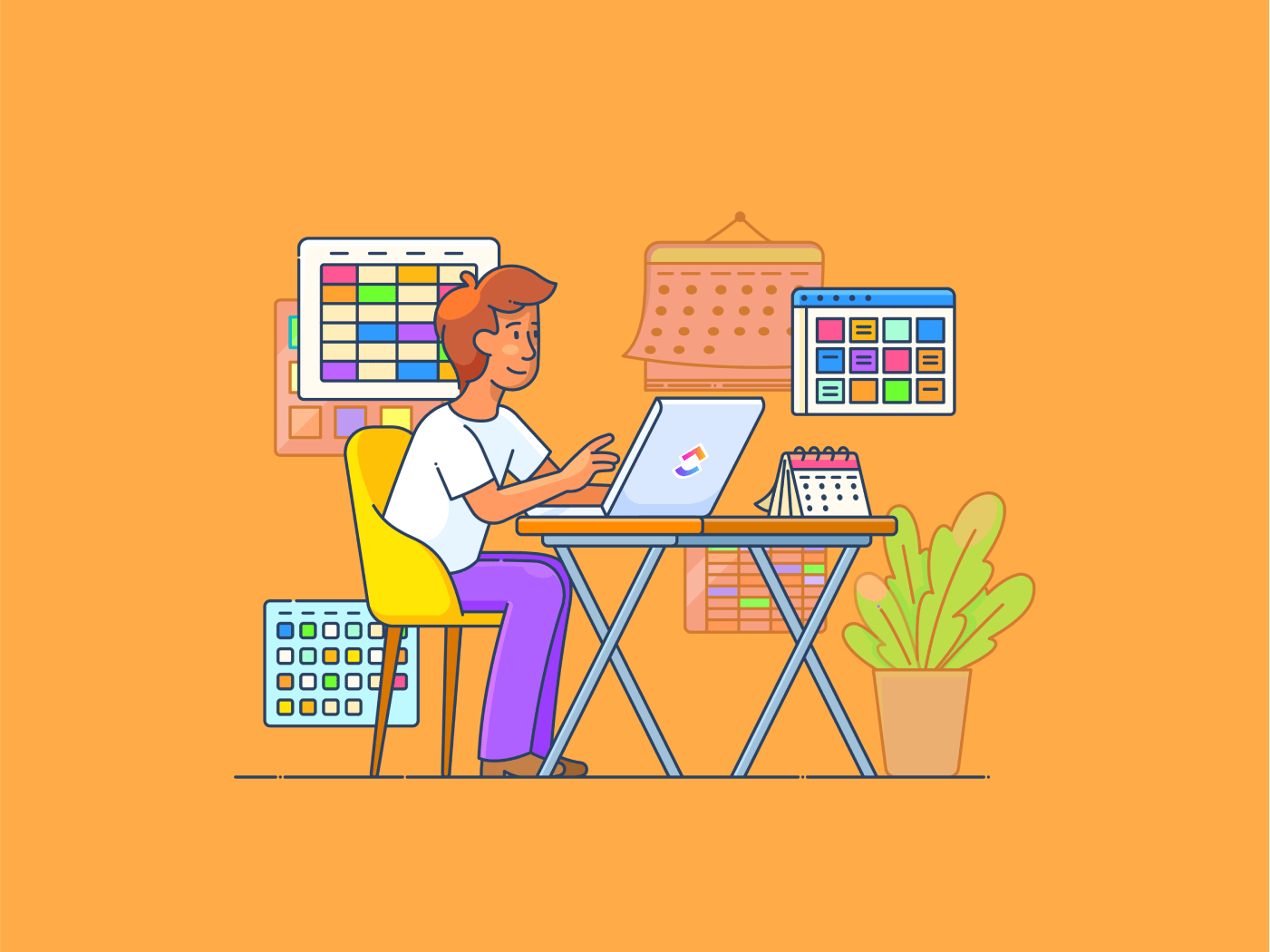Asanaはタスク管理ツール市場に早くから参入した企業のひとつで、長年にわたって強力な顧客基盤を築いてきた。それ以来、ClickUpのような新しく強力なワークプレイスソフトウェアツールが数多く登場している。
あなたのビジネスも規模が拡大し、進化しているかもしれない。 Asanaの代替案 .しかし、数年分のビジネスデータがAsanaに存在する場合、そのすべてを別のプラットフォームに移行することを考えると、寒気がすることでしょう。ご安心ください!
このブログ記事では、Asanaからビジネスデータをエクスポートする方法をご紹介します。続きをお読みください!
Asanaから他のアプリにデータをエクスポートする方法(手動プロセス)
エクスポートしたいデータの量に関係なく、2つの方法のいずれかでやることができます:手動で行う方法と、サードパーティのソフトウェアを使用して自動的に行う方法です。ここでは、手動でAsanaからエクスポートする方法を説明します。
ステップ1: Asanaアカウントにアクセスし、エクスポートするタスクまたはプロジェクトを選択します。
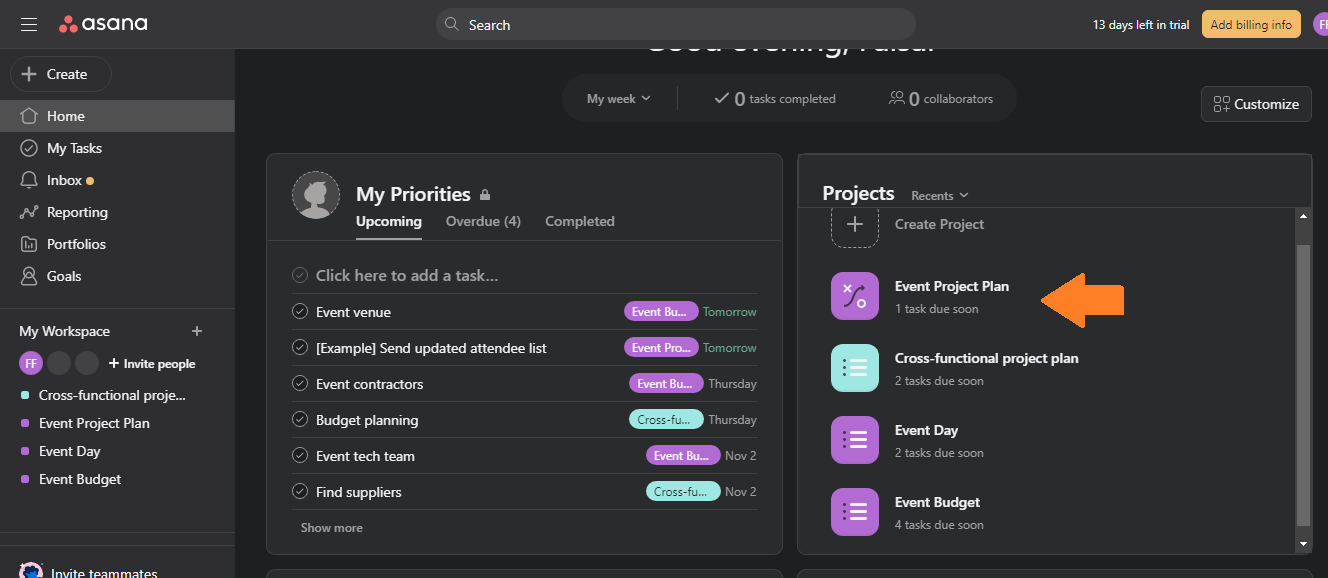
を経由する: カプラ プロジェクトが読み込まれたら、プロジェクトタイトルの横にあるドロップダウンの矢印をクリックすると、インポート、エクスポート、移動、アーカイブなどのオプションがあるメニューが開きます。エクスポート/印刷をクリックします。エクスポートは JSON ファイルか CSV ファイルかを選択できます。
JSONです:JSONとしてエクスポートすると、ファイルへのリンクが新しいタブで開きます。JSONファイルは、依存関係に応じて他のフォーマットに変換することができます。
CSV:CSVエクスポートを選択した場合、ファイルはブラウザからコンピュータにダウンロードされます。ダウンロード後、CSVフォーマットのファイルをExcelにドラッグ・アンド・ドロップすると、スプレッドシートとして開きます。
ステップ3:データを確認し、ファイルを保存します。
/画像 https://clickup.com/blog/wp-content/uploads/2024/09/Step-3-Export-from-Asana-1400x318.png
/%img/
Via:Asana
エクスポートされた Asana データには、タスク ID、作成日、完了日、最終更新日、名前、担当者、期日など、プロジェクトの詳細が含まれます。データにミスマッチや不一致がないか確認してください。
適当なファイル名をつけて、好きなフォルダに保存してください。完了です!エクスポートが完了しました。エクスポートしたデータは、お好みのツールにアップロードすることができます。
ただし、Asanaを長く使っていたり、一度に複数のプロジェクトを管理していたりする場合は、このプロセスが非常に面倒になる可能性がある。さらに、CSV エクスポートはプロジェクトごとに 140,000 行までとリミットされており、データギャップが生じます。また、CSVでエクスポートする場合、データのクリーンアップが必要になることもある。
自動プロセスを使えば、これらのリミットをいくつか回避することができます。
Asanaから他のアプリにデータをエクスポートする方法(自動化プロセス)
他のアプリに移行するためにデータをダウンロードする場合 プロジェクト管理ソフトウェア を使えば、自動化されたエクスポートで時間と労力を大幅に節約できます。からエクスポートする例を使って、やることを示します。 AsanaからClickUpへ .
ステップ1:ClickUpワークスペースを設定する。
Asanaからプロジェクトをエクスポートする前に、ニーズに合わせてClickUpのワークスペースを設定します。使用する
/を使います。 https://clickup.com/hierarchy-guide を使用します。 ClickUpの階層 /%href/
を使うと、私の仕事をフォルダ、プロジェクト、タスク、サブタスクに分けることができます。
/画像 https://clickup.com/blog/wp-content/uploads/2024/02/image-395-1400x788.png ClickUpのプロジェクト階層 /%img/
ClickUpでプロジェクト階層をカスタマイズしよう。
カスタムフィールドとカスタムステータスを作成し、フォロワーが Asana で設定した構造(またはお好みの構造)を反映させましょう。例えば、コンテンツプロジェクトを実行している場合、執筆、編集、検索最適化、校正、アップロード、配布などのステータスを設定できます。
ステータスは ClickUpプロジェクト管理 はプロジェクトデータのエクスポートを自動化する強力なツールです。このツールを使用するには、次のステップに従ってください。
- ClickUp アカウントにログインします。
- ダッシュボードの左下にあるワークスペースのアバターをクリックし、設定を選択します。
- インポート/エクスポートを選択します。
- Asana を選択します。
- ClickUpにAsanaタスクのインポートを著者します。
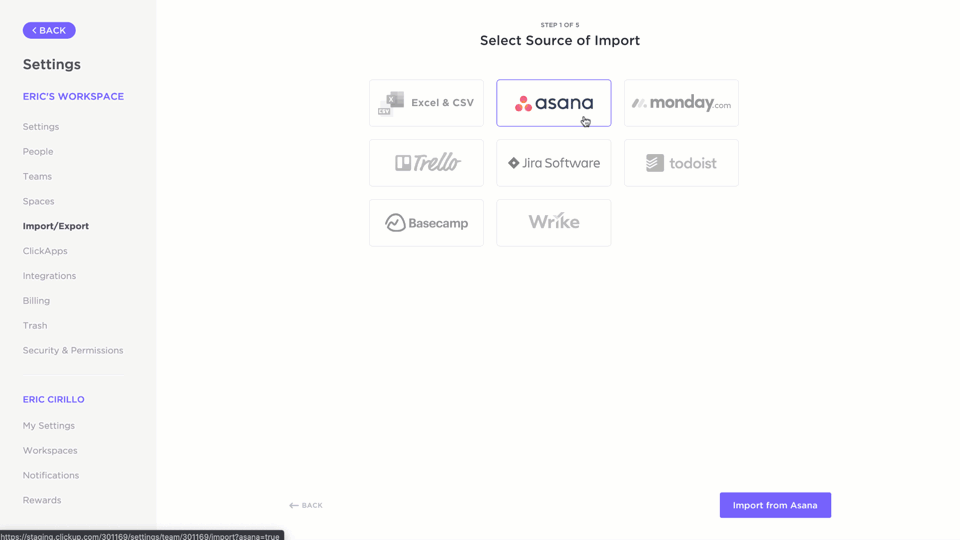
AsanaからClickUpへ自動的にプロジェクトをインポートする
ステップ 4: エクスポートするワークスペースとプロジェクトを選択します。
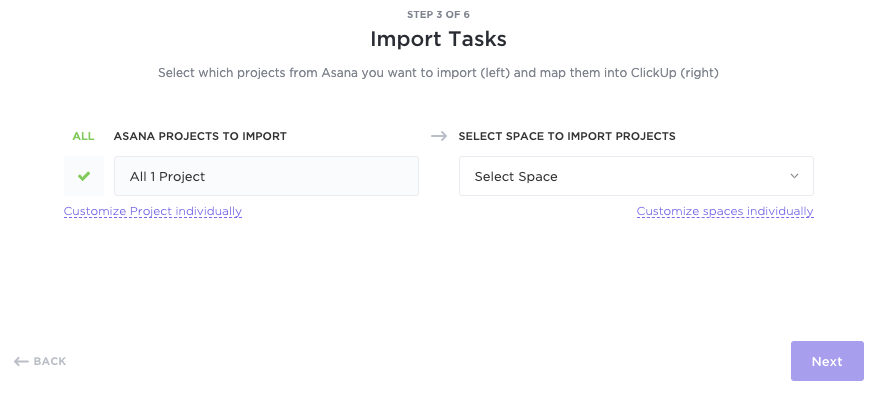
AsanaプロジェクトをClickUpフォルダにインポートする
著者認証後、ドロップダウンメニューが表示されます。エクスポートしたいプロジェクトを選択します。すべての Asana プロジェクトを ClickUp に直接エクスポートすることも、必要に応じてカスタマイズすることもできます。AsanaユーザーとClickUpユーザーをマップし、チームと一緒にいることを確認します。
ステップ 5: インポートのカスタム
/インポート https://clickup.com/blog/wp-content/uploads/2024/09/Import-options-1.png AsanaからのエクスポートとClickUpインポートオプションのカスタム方法 /%img/
ClickUpにインポートするオプションを選択します。
Asana からインポートするオプションを選択します。ClickUpのインポーターは、閉じた/完了したタスク、添付ファイル、マイルストーンなどをインポートするためのオプションを説明します。インポートしたら、すべてのデータが入力され、エラーがないことを確認します。これで完了です!
さて、簡単そうですが、なぜAsanaからエクスポートするのでしょうか?考えられる理由をいくつか挙げてみましょう。
なぜAsanaからデータをエクスポートする必要があるのか?
AsanaはOGプロジェクト管理ツールの1つかもしれません。しかし、それ以来、多くのことが変わりました。より強力な機能と統合を備えた新しい製品が市場に登場した。ここでは、Asanaのリミットについて説明します。
カスタマイズ性
Asanaでは、ユーザーがカスタムロールやカスタムステータスなどでスケーラブルな階層を作成することはできません。Asanaでは、コメントを割り当てたり、タスクに複数の担当者を追加したりすることはできません。このようなカスタマイズ性は、今日のアジャイルプロジェクト管理の基本である。
ソフトウェアプロジェクト管理
Asanaはソフトウェアプロジェクト管理に完全に適しているわけではない。例えば、スプリントを管理したり、式計算をしたり、スプレッドシートを埋め込んだりする機能は含まれていない。開発者にとって譲れない/スラッシュコマンドもない。
スケーラビリティ
複数の可動部がある複雑なプロジェクトを担当する場合、Asanaは不向きかもしれない。例えば、Asanaの階層は最初の入れ子レベル以上の階層を提供していない。また、構造に一貫性がない。
機能の同等性
ドキュメント、メモ帳、マインドマップ、埋め込み電子メールなど、ClickUpのようなAsanaの代替機能には昔からある基本的な機能が含まれていない。
有料と無料の比較
Asanaの機能の多くは有料ユーザーにのみ提供されています。例として、Asanaは無料プランではタスクの割り当てやチェックリスト機能などにリミットがあります。その他の複雑な機能については、追加で ワークフローソフトウェア .
ClickUp:Asanaのより良い代替案
プロジェクト管理、特に配布チーム間のプロジェクト管理には、タスクプランニング、コミュニケーション、コラボレーションなど幅広い機能が必要だ。 ClickUpのワークプレイス管理プラットフォーム はこれらすべてを提供する。
プロジェクト管理
ClickUpは強力なプロジェクト管理ツールです。タスク管理、目標とOKR、自動化、時間追跡、フォームなどの機能を提供します。
15以上のカスタム ClickUpビュー 詳細なスプレッドシート機能を含むClickUpのビューは、Asanaが提供する6つのビューとは対照的に、非常に柔軟なプロジェクト管理を可能にする。

15以上のClickUpビューでワークフローをニーズに合わせてカスタマイズ
複雑なタスクを管理する機能は、ClickUpがやることのほんの始まりにすぎません。仕事のすべてアプリとして、ClickUpはあなたに必要な唯一のツールです。 ClickUp目標 を追跡できる。
/を追跡できます。 https://clickup.com/ja/blog/53362/undefined/ プロジェクト管理KPI /%href/
をリアルタイムで確認できる。Freeプランでも、ブレーンストーミング用のホワイトボード、ドキュメント作成用のドキュメント(リアルタイムコラボレーション機能付き)、コミュニケーション用のチャット、データキャプチャ用のフォームなど、強力な機能を備えています。
逆に、ClickUpには、定期的なチェックリスト、スクラムポイント、優先度、リマインダー、webhookなど、生産性ニンジャのための、小さいながらも非常に便利な機能が満載されている。
自動化
ClickUpの主な目標のひとつは、クリエイティブな仕事の時間をできるだけ無料にすることだ。 クリックアップ自動化 は、ワークフローを合理化し、プロジェクトの引継ぎを管理するのに役立ちます。
100以上のデザイン済み
/参照 https://clickup.com/ja/blog/53311/undefined/ ワークフロー自動化 /ワークフローの自動化
とテンプレートを使えば、定期的なタスク、ステータス変更、フォローアップ電子メール、タイムシートなど、あらゆるものを自動化できます。
/イメージ https://clickup.com/blog/wp-content/uploads/2024/09/image-16-1400x865.gif ClickUp 自動化 /クリックアップオートメーション
ClickUpでIFTTT機能と自動化レシピを利用しよう。
AI機能 ClickUpブレイン は、形式的に文書化されているか、タスク内の非構造化データとして保存されているかにかかわらず、組織全体の知識を接続する世界初のニューラルネットワークとして設計されています。
/イメージ https://clickup.com/blog/wp-content/uploads/2024/09/image-172-1400x652.png ClickUpブレイン /%img/
ClickUp Brainでシームレスにインサイトを生成し、私の仕事に接続しましょう。
ClickUp Brainでは、以下のような自動化も可能です。
/参照 https://clickup.com/ja/blog/73574/undefined/ ワークフローの最適化 /クリックアップブレイン
.
- 仕事に関する質問への回答
- StandUpメモと進捗アップデート
- データ入力とサブタスクのプランニング
- スペルチェック、書き起こし、要約
レポート作成
ClickUpを使えば、必要な可視性を一箇所で得ることができます。カスタマイズ可能 クリックアップダッシュボード を改善するための洞察を提供します。
/ダッシュボード https://clickup.com/ja/blog/51429/undefined/ チームマネージャー /%href/
とプロジェクトの成果。
チームの生産性でも、スプリント関連のエンジニアリング・メトリクスでも、ClickUpはそれらすべてに対応できます。
/画像 https://clickup.com/blog/wp-content/uploads/2024/09/Time-reporting.png ClickUp タイムレポート作成 /クリックアップ
ClickUpによるチームの生産性レポート作成
リソース
プロジェクト管理の車輪は大昔に発明されたもので、誰もそれに時間を費やす必要はありません。ClickUpのエキスパートが、現代のアジャイルビジネスのために特別にデザインされた、様々なユースケースに対応するカスタマイズ可能なテンプレートを多数作成したのは、まさにこのためです。
⚡️Template Archive:ブランドガイドラインからボードレポートまで、ClickUpは以下のようなテンプレートを提供しています。
/を提供しています。 https://clickup.com/templates あらゆる状況に対応するテンプレート /%href/
.何から始めたらいいかわからない?大丈夫です。最高の プロジェクト管理テンプレート そして 目標設定テンプレート その必要はありません。
ClickUpのAsanaへのデータ統合により、数回のクリックですべてのデータを転送できます。自動化と AI 機能がワークフローを加速します。1000を超える統合機能により、ClickUp Brainで活用できるすべての組織ナレッジをまとめることができます。
最後に、シンプルでユーザーフレンドリー、直感的なインターフェイスは、ClickUp Brainを使用するための学習曲線を確実にします。 プロジェクト管理コラボレーションツール は最小限である。
自分の目で確かめる準備はできていますか? 無料会員登録 今すぐClickUpで無料登録!